De flesta Mac-användare kämpar faktiskt eftersom de nästan har slut på lagringsutrymme eller deras Mac-enheten går långsamt. Och på grund av detta, ganska säker på att du skulle vilja veta hur du kan fixa detta.
Tja, ett av de mest effektiva sätten för dig att kunna frigör utrymme på din Mac är genom att hitta och ta bort alla stora filer som du har på din Mac som du faktiskt inte behöver. Och det finns flera sätt hur man hittar stora filer på Mac och får dem raderade. Det är därför vi i den här artikeln kommer att visa dig hur du gör det.
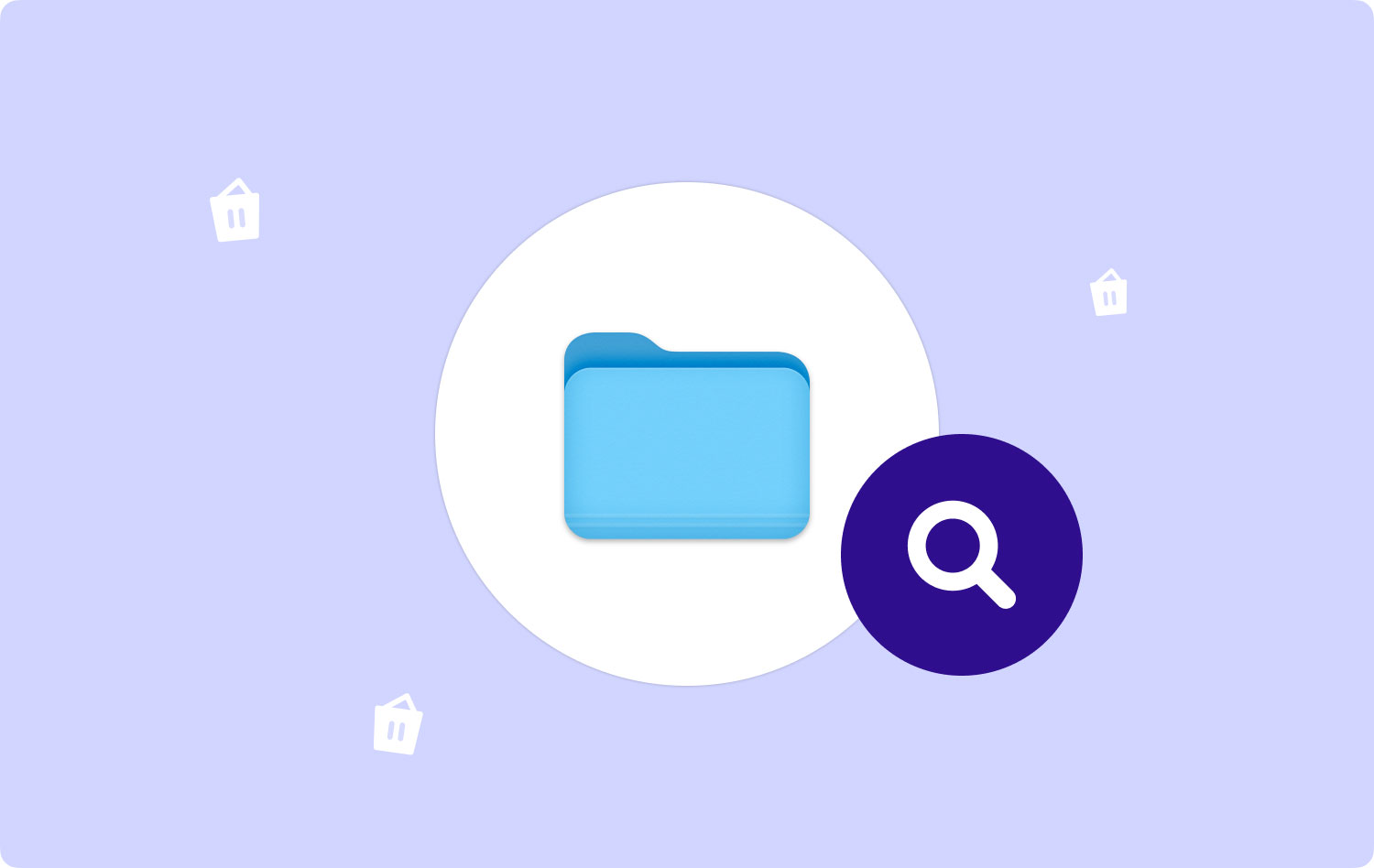
Del 1: Hitta stora filer med FinderDel 2: Leta upp stora filer på Mac med hjälp av Find Command i TerminalDel 3: Det enklaste sättet att hitta och ta bort alla stora filer på din MacDel 4: Slutsats
Del 1: Hitta stora filer med Finder
Finder är en av standardapplikationerna som varje Mac har för att hjälpa sina användare att organisera alla filer som de har. Och bortsett från det kommer Finder-programmet att kunna hjälpa till att enkelt söka efter alla filer på din Mac.
Nu, med hjälp av Finder-programmet på din Mac, kommer du att kunna hitta alla stora filer du har. Och detta är genom att använda funktionen "Sök". För att veta hur du gör detta, fortsätt och följ stegen nedan.
Steg 1: Gå vidare och starta Finder på din Mac.
Steg 2: Efter det, fortsätt och tryck och håll ned följande tangenter på din Macs tangentbord: Kommando + F. Detta låter dig sedan komma åt "Sök"-funktionen i Finder.
Steg 3: Och fortsätt sedan och välj "Snäll" och välj sedan "Annan".
Steg 4: Därifrån, fortsätt och välj "Filstorlek" som din filterkategori.
Steg 5: Efter det, fortsätt och ange storleksintervallet för filerna du letar efter.
Steg 6: Därifrån kommer du att kunna se alla stora filer som du har på din Mac. Och om du vill ta bort dem, bara gå vidare och välj alla stora filer som du inte längre behöver och ta bort dem.
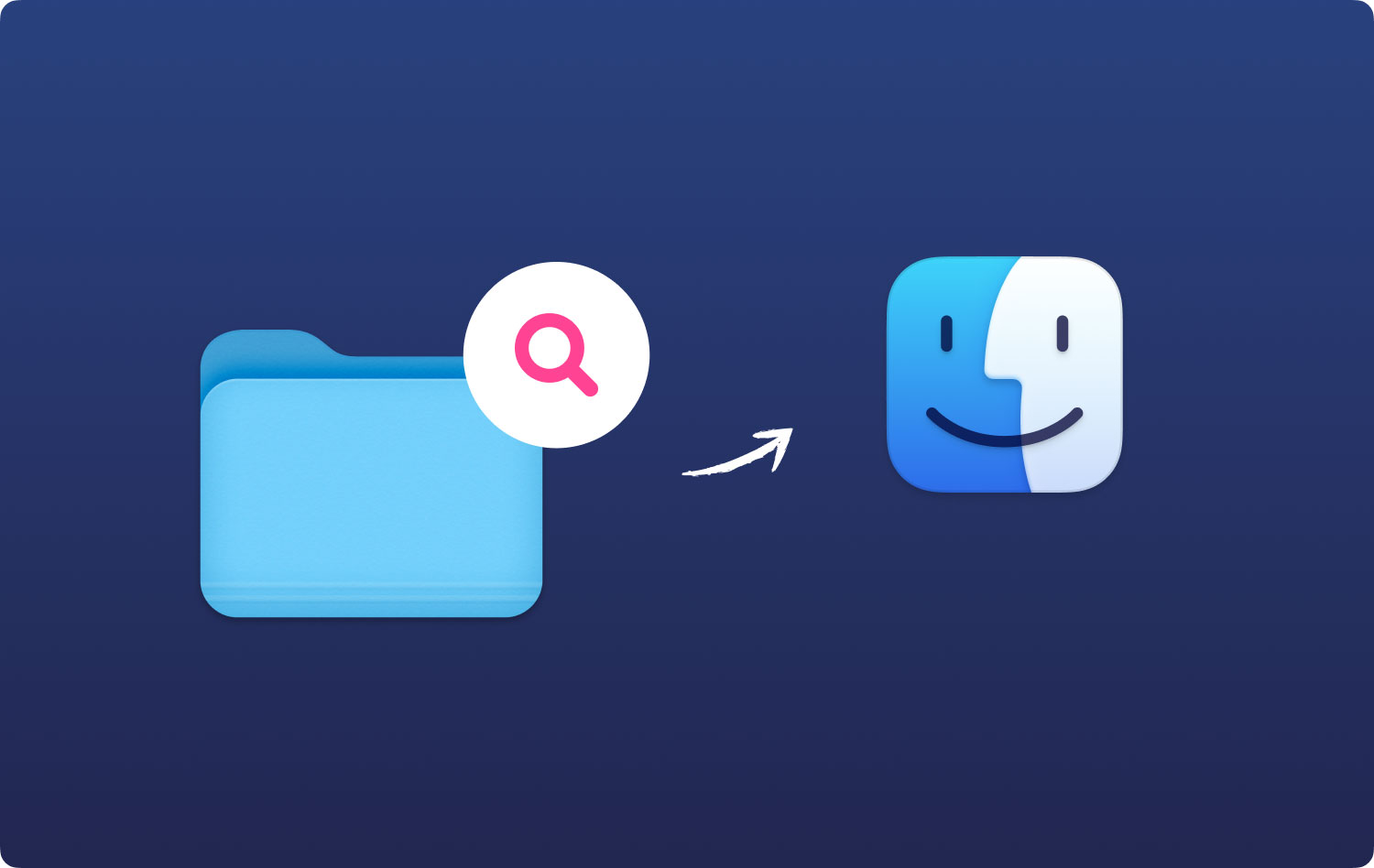
Så där har du det. Du har redan hittat alla stora filer som du har på din Mac. Därifrån kan du redan välja de som du inte längre behöver och ta bort dem från din Mac. På så sätt kommer du att kunna frigöra mer av ditt lagringsutrymme.
Men det finns faktiskt två nackdelar med denna metod:
- Finder-programmet på din Mac kommer bara att kunna visa dig enstaka filer i en viss storlek. Det kommer inte att kunna visa dig mappar som är fulla av mindre filer som inkluderar dina nedladdningar eller dina installerade program.
- Att göra den här metoden kommer faktiskt att ge dig lite svårt att välja de filer som du vill ta bort från din Mac. Detta beror på att det inte kommer att visa dig någon korrekt kontext om var dessa filer är lagrade. Det kommer inte heller att visa dig om dessa filer fortfarande behövs eller inte, så det finns en chans att du kan ta bort de stora filerna som du fortfarande behöver.

Del 2: Leta upp stora filer på Mac med hjälp av Find Command i Terminal
Ett annat sätt för dig att kunna hitta alla stora filer som du har på din Mac är att använda din terminal. Den här processen görs dock vanligtvis av de Mac-användare som anses vara mer avancerade. Men om du fortfarande vill veta hur du kan göra det är det bara att gå vidare och följa stegen nedan.
Steg 1: Gå vidare och gå till dina Utilities.
Steg 2: Efter det, gå bara vidare och välj Terminal och öppna den.
Steg 3: Och fortsätt sedan och ange kommandot sudo find på Terminal.
Steg 4: Sedan kommer du att bli ombedd att ha ditt inloggningslösenord för din Mac.
Steg 5: Så därifrån, fortsätt och ange ditt lösenord och sedan kommer du att kunna se alla stora filer som du har på din Mac.
Steg 6: Sedan, för att du ska kunna ta bort de stora filerna som du inte längre behöver, går du bara vidare och skriver in "rm";
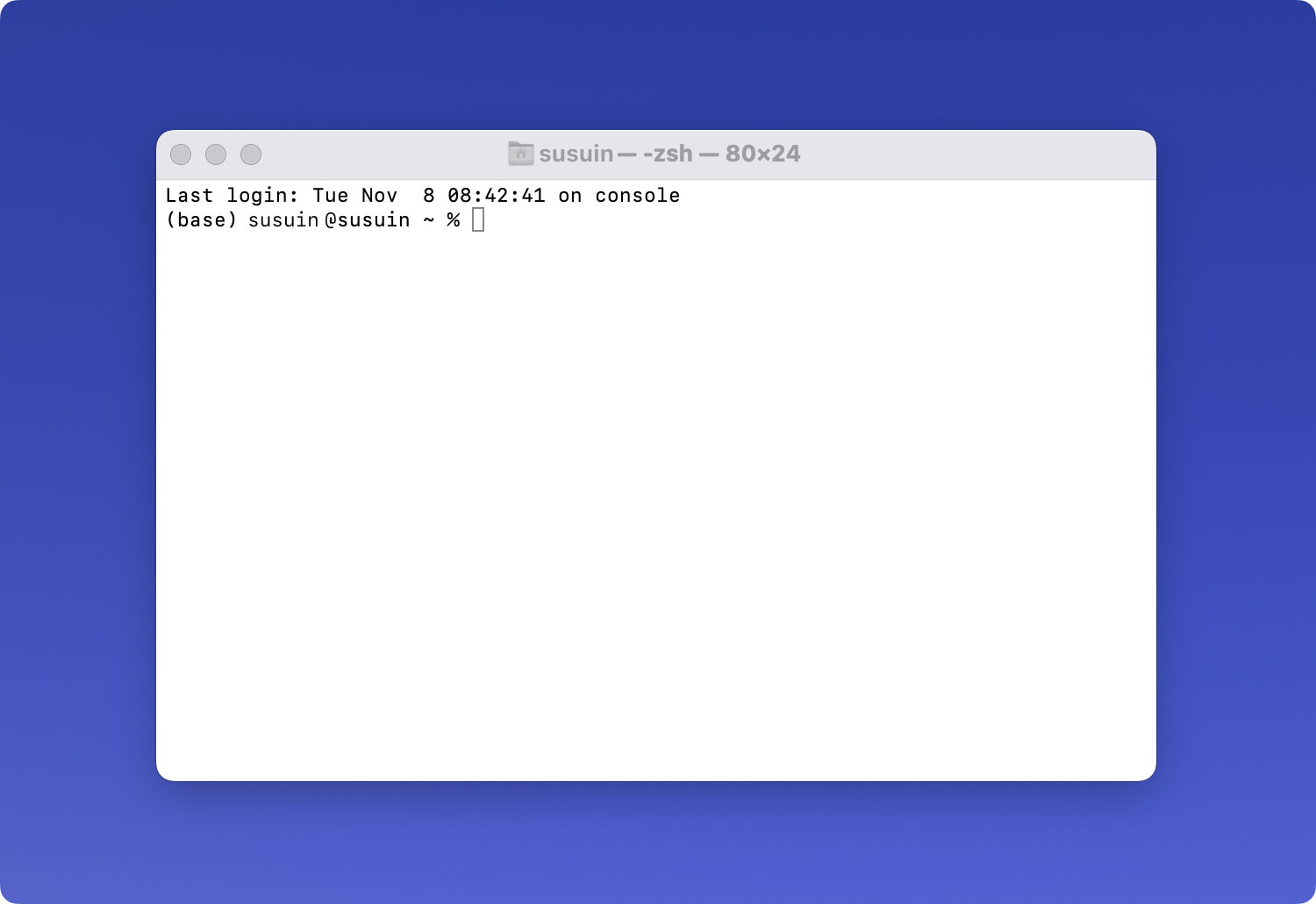
Del 3: Det enklaste sättet att hitta och ta bort alla stora filer på din Mac
Bortsett från metoderna för hur du hittar alla stora filer på din Mac, finns det ett mycket enklare sätt för dig att kunna hitta och ta bort alla stora filer som du har på din Mac. Genom detta kommer du inte längre att behöva tänka på om filerna som du har framför dig fortfarande behövs eller inte. Eller så behöver du inte längre ta itu med att ange många kommandon bara för att hitta och ta bort dessa stora filer.
Ocuco-landskapet enklaste sättet för dig att hitta och ta bort alla stora filer som du inte längre behöver i din Mac är genom att använda TechyCub Mac Cleaner Rengöringsmedel.
TechyCub Mac Cleaner är känt för att vara det bästa Mac-programmet du borde ha på din Mac. Detta beror på att det här programmet låter dig hitta och ta bort alla stora filer som du inte längre behöver från din Mac. På så sätt kommer du att kunna få mer av ditt lagringsutrymme och påskynda din Macs prestanda.
TechyCub Mac Cleaner är känt som ett allt-i-ett Mac-program. Helt enkelt för att det faktiskt kan hjälpa alla Mac-användare att rensa upp sin Mac, avinstallera program, övervaka din Macs prestanda och så mycket mer. Detta är faktiskt inte bara din typiska Mac-rengörare eftersom den också kan göra många saker. Saker som du vill att ett Mac-program kan göra.
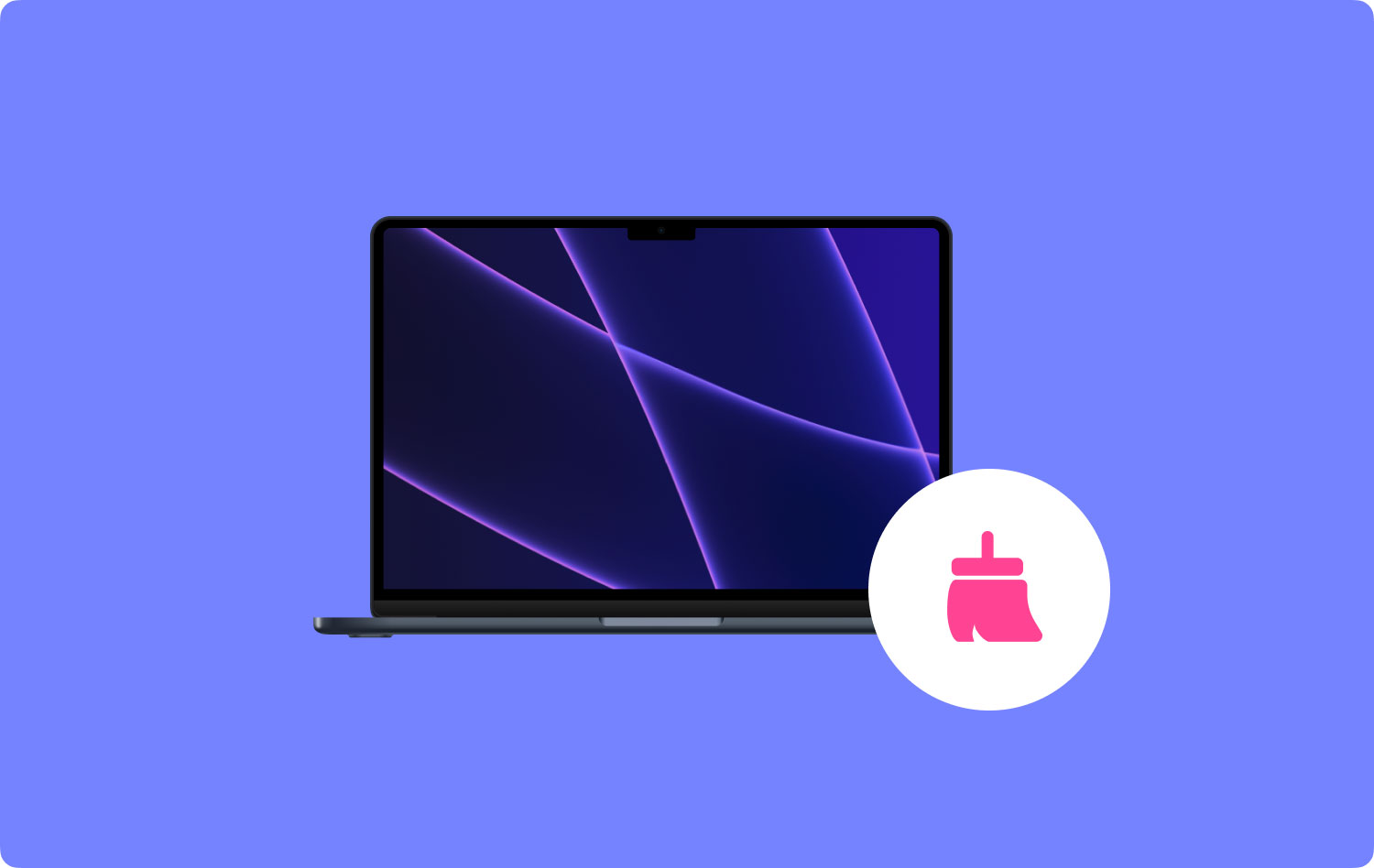
Det kan bli en Mac-rengörare, en appavinstallerare, den kan övervaka din Macs prestanda, den kan kryptera dina filer, avarkivera alla filer du har och så mycket mer. Det här är för att TechyCub Mac Cleaner är känt för att vara ett allt-i-ett Mac-program. Det kan få din Mac att prestera bättre och kan frigöra utrymme i din lagring.
Nu, för att du på det enklaste och snabbaste sättet ska kunna hitta och ta bort dina stora och gamla filer på din Mac som du inte längre behöver, kommer här en enkel guide som du kan följa.
Steg 1: Ladda ner, installera och starta Mac Cleaner
Först är att ladda ner TechyCub Mac Cleaner från vår officiella hemsida. När du har laddat ner programmet, fortsätt och installera det på din Mac.
Mac Cleaner
Skanna din Mac snabbt och rensa enkelt skräpfiler.
Kontrollera den primära statusen för din Mac inklusive diskanvändning, CPU-status, minnesanvändning, etc.
Snabba upp din Mac med enkla klick.
Gratis nedladdning
Steg 2: Välj Stora och gamla filer och skanna
Välja Stora och gamla filer från den vänstra panelen. Klicka sedan på scan knappen för att låta programvaran söka igenom alla stora och gamla filer på din Mac.

Steg 3: Välj alla stora och gamla filer du inte behöver
När du har tittat på alla filer på skärmen, fortsätt och välj alla stora och gamla filer som du inte längre behöver.
Filerna är klassificerade efter storlekar som 5MB till 100MB och 100MB plus. Du kan också sortera dem efter den tid då du har filerna som mer än 30 dagar och längre än ett år. Dessa finns alla på vänster sida av skärmen.
Och på höger sida av skärmen kommer du att kunna välja alla filer som du inte längre behöver – dina stora och gamla filer som motsvarar den valda kategorin från mittpanelen på skärmen.

Steg 4: Rensa upp dina stora och gamla filer
När du väl har valt alla stora och gamla filer som du inte längre behöver på din Mac är det dags att rensa upp dem. Härifrån är allt du behöver göra att klicka på knappen "Rensa" längst ner till höger på skärmen. Sedan startar saneringsprocessen. Allt du behöver göra nu är att vänta tills processen är klar.
Folk läser också Varför är min MacBook Pro så långsam och vad man ska göra åt det Hur tar man bort cookies på din Mac-enhet?
Del 4: Slutsats
Som du kan se är det verkligen inte svårt att hitta dina stora filer. Du kan göra det manuellt genom att gå igenom alla dina filer på din Mac. Eller så kan du också använda TechyCub Mac Cleaner program för att hitta och ta bort dem helt från din Mac.
Om du tar bort alla filer som du inte längre behöver i din Mac kommer du definitivt att få mer av ditt lagringsutrymme och samtidigt förbättra prestandan för din Mac. Detta beror på att dessa stora och gamla filer som du inte längre behöver faktiskt tar upp mycket utrymme från din Mac. Så när de hopar sig på din Mac kommer du att uppleva en långsam prestanda från din Mac.
Har TechyCub Mac Cleaner och var säker på att du inte längre kommer att lägga mer tid på att städa upp din Mac. Inte bara dina stora och gamla filer, utan alla onödiga filer som du inte längre behöver. Det kan också hjälpa dig städa upp din Mac på så många sätt som att avinstallera alla appar som du inte längre använder, övervaka din Macs prestanda och rensa upp din Macs cache och e-postskräp.
TechyCub Mac Cleaner har också förmågan att göra mer förutom att städa upp din Mac. Det kan också hantera dina viktiga filer och kryptera dem när det behövs så att ingen kommer att kunna komma åt dem förutom dig. Det här är för att TechyCub Mac Cleaner är ett bra och kraftfullt verktyg som alla Mac-användare definitivt borde ha på sin Mac.
Mac Cleaner
Skanna din Mac snabbt och rensa enkelt skräpfiler.
Kontrollera den primära statusen för din Mac inklusive diskanvändning, CPU-status, minnesanvändning, etc.
Snabba upp din Mac med enkla klick.
Gratis nedladdning
